LOOQS MeeBox Router Manuel d'utilisation
Page 34
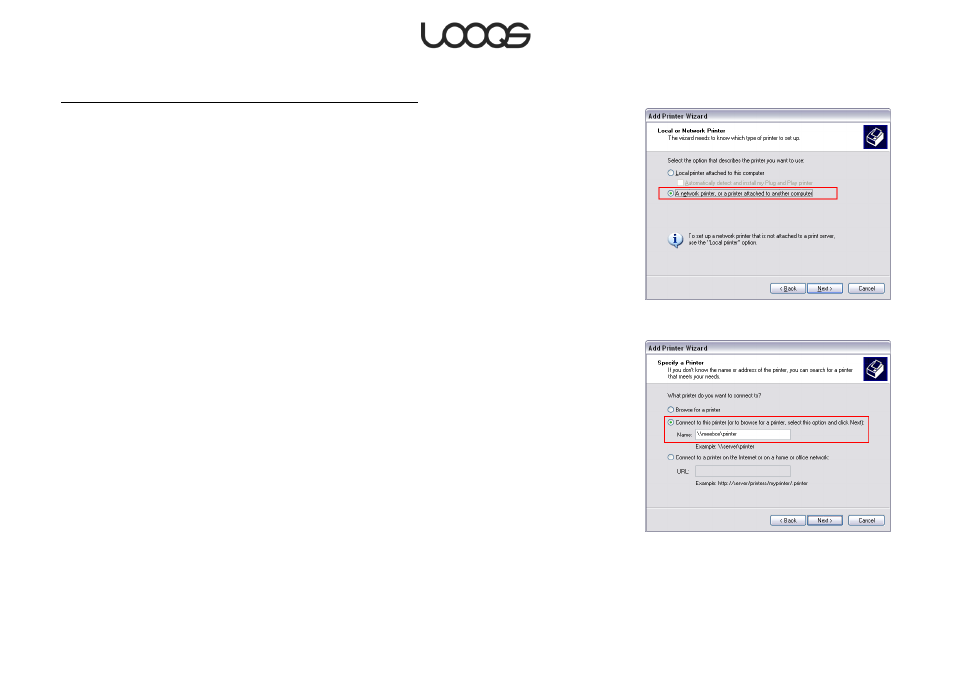
Page 34
Guide de l'utilisateur LOOQS MeeBox Router
Ajout d'imprimante partagée en tant qu'imprimante réseau
1. Dans le menu Démarrer, cliquer sur Exécuter. La boîte de dialogue Exécuter s'ouvrira.
2. Tapez control printers et appuyez sur Entrer. La fenêtre Imprimantes et télécopieurs
apparaît.
3. Cliquez sur Ajouter une imprimante ou double-cliquez sur l'icône Ajouter une
imprimante. La boîte de dialogue Assistant ajout d'imprimante s'ouvrira. Cliquez sur
Suivant.
4. Sélectionnez Une imprimante réseau ou une imprimante connectée à autre ordinateur
(voir Figure 14). Cliquez sur Suivant.
5. Sélectionnez Connexion à cette imprimante puis tapez \\meebox\printer dans la
zone Nom (voir Figure 15). Cliquez sur Suivant. La boîte de dialogue Connexion à cette
imprimante s'ouvrira.
6. Cliquez sur Oui. La boîte de dialogue Connexion à cette imprimante s'ouvrira de
nouveau. Cliquez sur OK. Une seconde boîte de dialogue Assistant ajout d'imprimante
s'ouvrira.
7. Si le bon pilote de l'imprimante est déjà installé sur l'ordinateur, sélectionnez le
fabricant et le modèle, cliquez sur OK et passez à l'étape 10.
8. Cliquez sur Disquette fournie
.
La boîte de dialogue Installer à partir du disque
s'ouvrira.
9. Cliquez sur Parcourir. Localisez le dossier contenant le pilote approprié de l'imprimante
et cliquez sur Ouvrir. Cliquez sur OK. Une troisième boîte de dialogue Assistant ajout
d'imprimante s'ouvrira.
10. Sélectionnez la bonne imprimante et cliquez sur OK.
11. Si une boîte de dialogue Contrat de licence du logiciel apparaît, cliquez sur Oui.
12. Cliquez sur Terminer pour fermer l'Assistant ajout d'imprimante.
Lorsque vous quittez l'Assistant ajout d'imprimante, l'imprimante partagée apparaîtra dans
la fenêtre Imprimantes et télécopieurs comme imprimante MeeBox.
Figure 14
Figure 15